Wanneer de leerling of de school de opgave van boeken samen met de leerling gegevens doorgeeft aan de distributeur dan wordt dit het Extern Leermiddelen Fonds (ELF) genoemd. De leerling/verzorger bevestigt deze bestelling en de distributeur levert de boeken dan af op het huisadres van de leerling. Hieronder beschrijven we hoe de leerling gebruik kan maken van zijn/haar leermiddel.
Stap 1: Controle instellingen Edu-iX
Vraag aan de servicedesk van Somtoday of:
- De accountgegevens voor Edu-IX zijn ingevoerd in je Somtoday omgeving
- Het vinkje ‘ECK-ID gebruiken’ is aangezet
Je mag het ECK-ID gebruiken bij de bestelling van de leermiddelen als je dit vooraf hebt afgestemd met je distributeur.
Stap 2: Bestelde leermiddelen importeren in Somtoday
Ga naar Beheer > Leermiddelen > Leermiddelen en klik op Edu-iX leermiddelen ophalen. Deze taak haalt alle leermiddelen op voor de docenten en leerlingen die je school heeft besteld. Voer deze taak zo vaak uit als gewenst. Nadat de taak is afgerond, staat onder Home > Rapportages onderaan op deze pagina de logfile van de import. Iedere nacht wordt deze taak automatisch uitgevoerd.
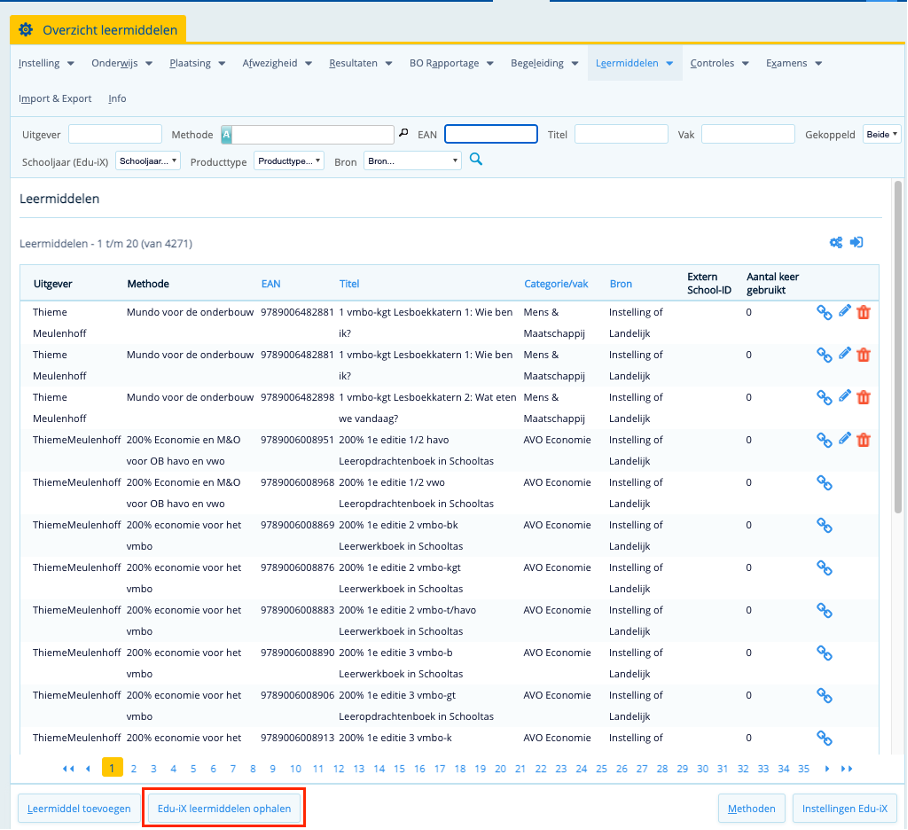
Stap 3: Leermiddelen beschikbaar stellen voor docenten
Geef de docent rechten op de leermiddelen pagina. Hiermee krijgt de docent in zijn home scherm het menu-item ‘Leermiddelen’ tot zijn beschikking. Dit doe je via Beheer > Instelling > Rollen en rechten > [rol selecteren] > knop Wijzigen > tab Personeel > vink ‘Eigen leermiddelen beheren’ aan.
Stap 4: Leermiddelen beschikbaar stellen voor leerlingen (ook voor het WIS portaal)
Via een ELF-constructie is de bestelling reeds gedaan, hierdoor weet de distributeur welke digitale leermiddelen er per leerling zijn besteld en staat dit per leerling gespecificeerd in Edu-iX. Zorg ervoor dat de leerling gegevens van Edu-iX gekoppeld worden aan de leerling gegevens van Somtoday. Voor iedere leerling die gebruik moet maken van digitale leermiddelen geldt namelijk dat er bij de distributeur moet zijn opgegeven welke leermiddelen er voor deze leerling gelden. Wanneer er nieuwe leerlingen (tussentijds) instromen, moet de distributeur ervoor zorgen dat hij de digitale leermiddelen voor deze leerlingen specificeert in Edu-iX.
Hieronder beschrijven we hoe het leermiddel beschikbaar wordt gesteld voor leerlingen:
Stap 4.1: Prematching leerlingen
Prematching betekent dat de Edu-iX leerling gegevens vanuit Edu-iX worden gematch met de leerling gegevens in Somtoday. Prematching is alleen nodig wanneer je niet via het ECK-ID hebt besteld en er wordt geadviseerd om dit voor de start van de eerste lessen te doen. Zodra de leerlingen zijn geprematcht, kunnen de persoonlijke leermiddelen van de leerling eenvoudig worden opgehaald door middel van de ‘linkjesservice’ (dit wordt beschreven in stap 5):
- Ga naar Beheer > Leermiddelen > Prematch Edu-iX.
- Klik op Ververs gebruikers.
- Controleer de logfile op mogelijke fouten.
Let op, het kan even duren voordat alle Edu-iX gebruikers zijn opgehaald. In het scherm staan alle leerling data van Edu-iX. Het enige veld dat vanuit Somtoday komt, is het veld ‘Llnr Somtoday’. Wanneer je doorklikt op het witte pijltje in het groene blokje, zie je welke leermiddelen er gekoppeld zijn. Deze hebben de Status ‘NotActive’. De status wordt ‘Active’ wanneer de leerling het leermiddel gebruikt.
Stap 4.2: Automatisch koppelen 100% matches
Klik op ‘Automatisch koppelen’. Hier is het mogelijk om ‘Koppel onvolledige matches’ aan te vinken. Vink deze niet aan en klik op ‘Automatisch koppelen uitvoeren’. Voor de Edu-iX leerling waar een unieke 100% match is gevonden met een Somtoday-leerling, wordt de koppeling vastgelegd. Hiermee zijn de twee leerling-datasets aan elkaar verbonden, maar nog niet naar Edu-iX verstuurd.
Stap 4.3: Bevestigen van automatisch gekoppelde leerlingen
Alle mutaties van de automatische koppeling zijn te vinden in Beheer > Leermiddelen > Prematch Edu-iX > Wachtrij. Klik op ‘Verstuur’ om de koppeling te bevestiging in de database van Edu-iX. Controleer de logfile op fouten en ontkoppel-meldingen. Aan de hand van de logfile wordt soms gemeld dat een leerling niet gekoppeld kan worden en dat er een ontkoppel-actie klaargezet is voor deze leerling. Dit wordt dan in de wachtrij geplaatst om te worden verzonden. Als deze ontkoppel actie is verzonden, kun je nogmaals de leerling koppelen en opnieuw verzenden.
Stap 4.4: Automatisch koppelen van onvolledige match
Via de knop ‘Automatisch koppelen’ kunnen ook leerlingen automatisch gematcht worden die geen 100% match opleveren met de Edu-iX leerlingen, denk bijvoorbeeld aan een spelfout. Klik op de knop ‘Automatisch koppelen’, vink ‘Koppel onvolledige matches’ aan en klik op de knop ‘Automatisch koppelen uitvoeren’. Somtoday gaat nu aan de Edu-iX leerling een Somtoday leerling matchen die het meest met elkaar overeenkomen. Als er twee Somtoday leerlingen zijn gevonden, wordt de leerling met het hoogste percentage gekoppeld. Met deze ‘extra automatische koppel actie’ is het mogelijk om eenvoudig een grote groep Edu-iX leerlingen te matchen. Houd echter in gedachte dat het koppelen van een onvolledige match een verkeerde koppeling kan betekenen tussen de Somtoday leerling en de leerling in Edu-iX.
Stap 4.5: Koppel handmatig de niet-gekoppelde leerlingen
- Filter in het Prematch scherm op ‘Niet gekoppeld’. Somtoday toont de Edu-iX leerlingen die nog niet gekoppeld zijn aan Somtoday leerlingen.
- Klik op het vergrootglas achter de leerling. Nu wordt er een scherm getoond om de Edu-iX leerling handmatig te koppelen.
- In de filterbalk is te zien hoe Somtoday zoekt naar een leerling met de info van Edu- iX. Stel het filter breder in door filtervelden leeg te maken.
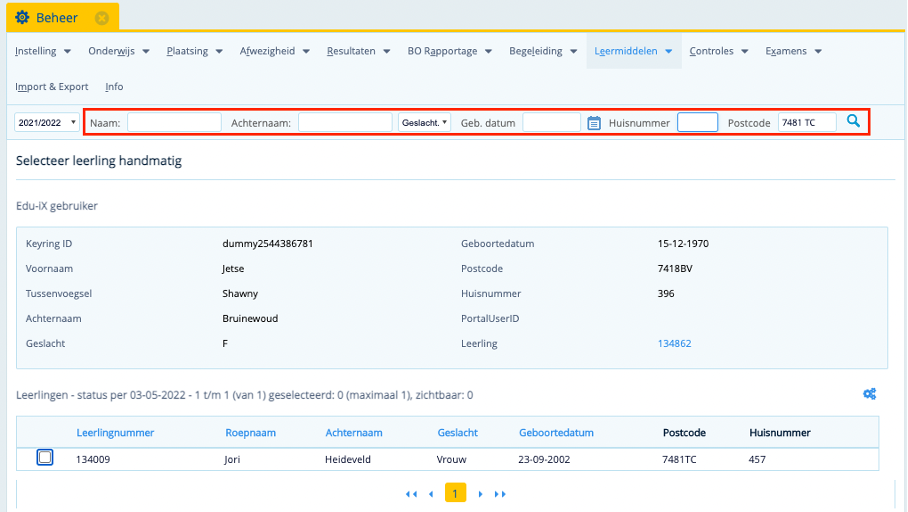 Bovenstaande informatie is geen officiële informatie
Bovenstaande informatie is geen officiële informatie
- Selecteer de juiste leerling en bevestig deze keuze.
- Doe dit voor alle nog niet-gekoppelde leerlingen.
- Let op: er kunnen ook docenten staan in de lijst met niet-gekoppelde gebruikers en zijn onder andere te herkennen aan de geboortedatum. Negeer deze.
Stap 4.6: Herstel de foutief PortalUserID koppelingen
- Filter in het Prematch scherm op ‘Foutief PortalUserID’. Somtoday toont de Edu-iX leerlingen die in Edu-iX met een verkeerd PortalUserID zijn gekoppeld aan Somtoday leerlingen.
- Klik op het verwijder icoon. Het opnieuw koppelen van de juiste leerling kan pas worden gedaan bij het versturen van deze verwijderactie.
Stap 4.7: Verstuur de gekoppelde leerlingen naar Edu-iX
De juiste koppelingen tussen de Edu-iX leerling en de Somtoday leerling moeten nog worden verstuurd naar Edu-iX. Klik op ‘Wachtrij’ en vervolgens op ‘Verstuur’.
Stap 4.8: Koppel de laatste leerlingen opnieuw
In stap 4.6 zijn er Edu-iX leerlingen losgekoppeld. Deze moeten opnieuw aan een leerling in Somtoday worden gekoppeld. Zodra dit gedaan is, kunnen de wijzigingen naar Edu-iX worden verstuurd.
Stap 4.9: Controleer de logfile op fouten
Bij iedere verzendactie naar Edu-iX komt er een logfile. Bekijk deze goed. Aan de hand van de logfile wordt soms gemeld dat een leerling niet gekoppeld kan worden en dat er een ontkoppel-actie is klaargezet voor deze leerling. Deze wordt dan in de wachtrij geplaatst om te worden verzonden. Als deze ontkoppelactie is verzonden, kun je de leerling opnieuw koppelen en alsnog verzenden.
Stap 5: de linkjesservice gebruiken om de leermiddelen (automatisch) op te halen
Nadat alle leerlingen zijn geprematcht, kan er collectief voor alle leerlingen (per leerling apart) de unieke leermiddelen opgehaald worden. Dit gebeurt via de knop Ververs producten. Somtoday haalt dan vanuit Edu-iX aan de hand van de geprematchte leerling gegevens de leermiddelen op en plaatst deze bij de leerling.
Stap 5.1: Automatisch leermiddelen per leerling actualiseren
Het ophalen van de leermiddelen per geprematchte leerling wordt iedere nacht (vroeg in de ochtend) uitgevoerd via een automatische taak.
Stap 5.2: Handmatig leermiddelen per leerling ophalen
Ga naar Beheer > Leermiddelen > Prematch Edu-iX en klik op ‘Ververs producten’. Hierdoor worden alle leermiddelen opgehaald en gekoppeld aan de Somtoday leerlingen. De leermiddelen zijn direct beschikbaar in Somtoday ELO.
Per leerling kunnen de leermiddelen die zijn opgehaald bekeken worden door achter de leerling op het detailknopje te klikken.
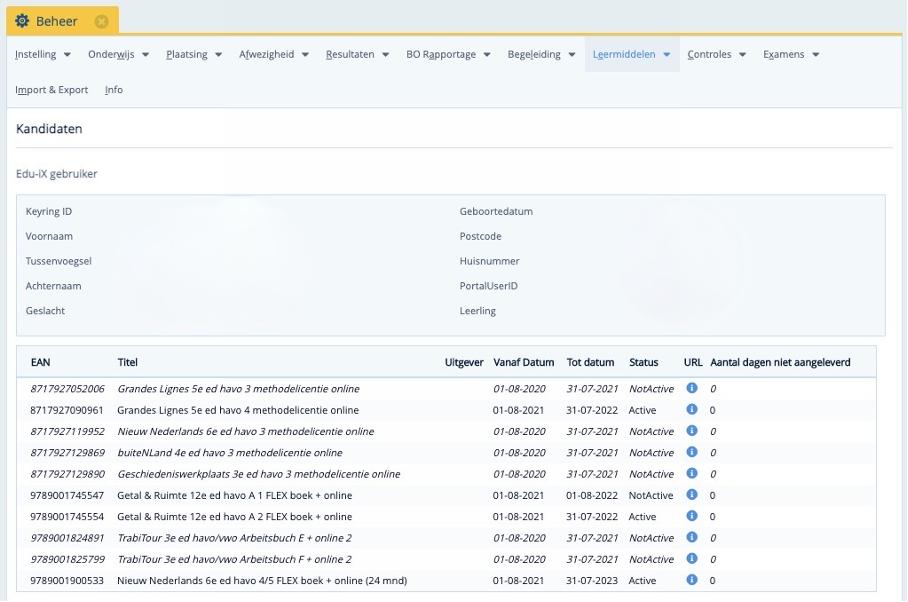
In Somtoday ELO wordt dit aangeboden onder het tab Leermiddelen, onder het kopje Algemeen.
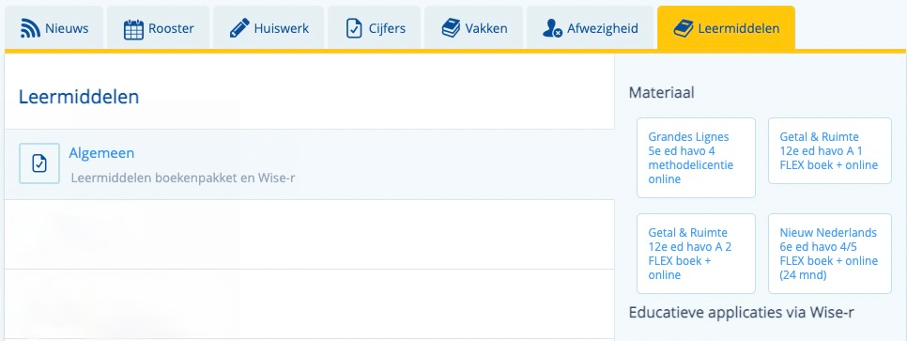
Leerling wisselt van opleiding of vak, wat te doen met de linkjes?
Wanneer een leerling wisselt van opleiding of vak, dan moeten de mutaties voor de leermiddelen worden doorgeven aan de distributeur. Deze plaatst voor de leerling nieuwe leermiddelen in Edu-iX. Zodra dat is verwerkt, kunnen de nieuwe leermiddelen opgehaald worden of je moet een nacht wachten. Somtoday ververst iedere nacht automatisch de linkjes bij de leerling.
